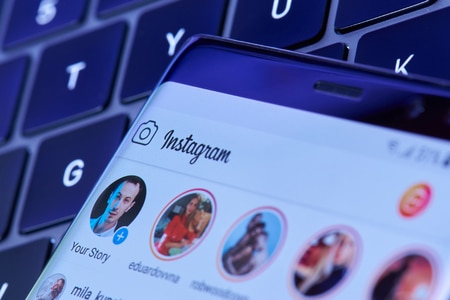Instagram est l’une des plateformes de médias sociaux les plus utilisées et les plus populaires au monde. Cette plateforme est facile à utiliser, efficace, et simple à créer un compte sur. Mais, qu’en est-il lorsque vous souhaitez supprimer définitivement votre compte Instagram ?
Vous pouvez vouloir vous débarrasser de votre compte Instagram parce que vous voulez prendre un nouveau départ, parce que vous êtes trop distrait par ce compte, parce que vous quittez tous les médias sociaux, ou pour de nombreuses autres raisons. Eh bien, ne vous inquiétez plus, car Instagram vous permet de le faire. Vous pouvez supprimer définitivement votre compte Instagram en utilisant la version web de l’application.
Comment supprimer votre compte Instagram sur un iPhone
Comment télécharger les données Instagram ?
La première chose que vous devez vous rappeler de faire si vous êtes un utilisateur régulier qui aimait son compte Instagram est de récupérer vos données avant de supprimer votre compte. Vous pouvez télécharger toutes les données de votre compte Instagram contenant vos photos, vos enregistrements de messages, vos posts et tout le reste. Pour télécharger vos données Instagram avant de supprimer votre compte, suivez les étapes indiquées :
- Ouvrez Instagram et connectez-vous à votre compte.
- Appuyez sur votre icône » Profil « .
- Cliquez sur l’icône d’engrenage ‘Paramètres’.
- Sélectionnez l’option » confidentialité et sécurité « .
- Faites défiler vers le bas et cliquez sur le bouton ‘Demander le téléchargement’ en dessous de Télécharger les données.
- Sélectionnez le format dans lequel vous souhaitez obtenir les données et cliquez sur » Suivant « .
- Saisissez votre mot de passe pour le vérifier et cliquez sur ‘Demander le téléchargement’.
Vous recevrez les données téléchargées de votre compte dans votre adresse e-mail dans les 14 jours. Une fois que vous avez terminé, vous pouvez procéder à la suppression définitive de votre compte Instagram.
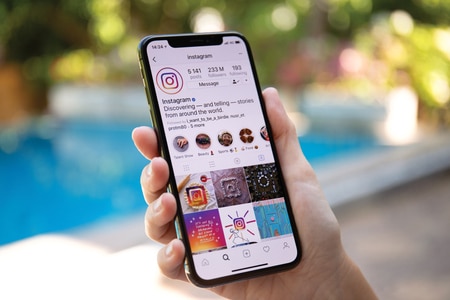
Comment supprimer définitivement votre compte Instagram ?
Une chose dont vous devez vous souvenir lorsque vous procédez à la suppression définitive de votre compte Instagram est qu’une fois que vous l’aurez fait, dans 30 jours, ce sera comme si votre compte n’avait jamais existé. Tous vos posts, données, messages et souvenirs seront complètement effacés de la plateforme. Assurez-vous de l’utiliser depuis le web pour supprimer définitivement votre compte Instagram. Afin de supprimer définitivement votre compte Instagram, suivez les étapes données :
- Ouvrez Instagram depuis le web et connectez-vous à votre compte.
- Maintenant, allez à la page » Supprimer votre compte » depuis le centre d’aide d’Instagram.
- Sélectionnez dans le menu déroulant la raison pour laquelle vous souhaitez supprimer le compte.
- Saisissez votre mot de passe pour vérifier.
- Cliquez sur le bouton « Supprimer ».
- Cliquez sur « Ok » pour confirmer la suppression.
Votre compte sera programmé pour être supprimé définitivement. Votre compte sera définitivement supprimé après 30 jours. Veillez donc à vous connecter et à le réactiver dans un délai de 30 jours si vous souhaitez conserver ce compte.
Comment supprimer un compte mémorisé sur Instagram en 2022 ?

Comment désactiver un compte Instagram ?
Si vous envisagez seulement de faire une pause sur Instagram, la désactivation de votre compte est une bien meilleure option que la suppression de votre compte. Lorsque vous désactivez votre compte, vous pouvez le laisser ainsi aussi longtemps que vous le souhaitez et ne vous connecter que lorsque vous êtes prêt à utiliser l’application, peu importe la durée. Pour désactiver un compte Instagram, suivez la procédure indiquée ci-dessous :
- Ouvrez Instagram et connectez-vous à votre compte.
- Cliquez sur votre icône » profil « .
- Cliquez sur l’option ‘Modifier le profil’ que vous voyez.
- Faites défiler la page et sélectionnez l’option « Désactiver temporairement mon compte ».
- Sélectionnez la raison de la désactivation et votre mot de passe à vérifier.
- Cliquez sur « Désactiver temporairement le compte ».
- Cliquez sur « Oui » pour confirmer.
Votre compte Instagram est désactivé pour le moment. Vous pouvez vous y connecter à l’aide de votre nom d’utilisateur et de votre mot de passe Instagram à tout moment et réactiver votre compte.
Questions fréquemment posées (FAQ)
Puis-je récupérer mon compte Instagram après sa suppression ?
Si cela fait moins de 30 jours que vous avez supprimé votre compte Instagram, vous serez autorisé à le récupérer en vous connectant à l’aide de votre nom d’utilisateur et de votre mot de passe. Cependant, si le délai a dépassé 30 jours, votre compte est définitivement supprimé et vous ne pourrez plus utiliser ce compte.
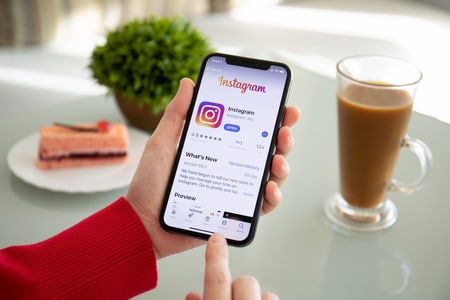
Comment supprimer un compte Instagram du téléphone ?
Le processus pour supprimer le compte Instagram de votre téléphone ainsi que de votre appareil informatique est similaire. Assurez-vous que vous utilisez Instagram sur le web et non sur la version de l’application. Lisez l’article ci-dessus pour connaître les étapes à suivre.
Comment réactiver un compte Instagram ?
Pour réactiver votre compte Instagram après l’avoir désactivé ou, dans les 30 jours suivant une suppression programmée, lancez Instagram sur l’appli ou le web et saisissez votre nom d’utilisateur et votre mot de passe pour vous connecter. Une fois que vous vous êtes connecté avec succès, votre compte Instagram est réactivé.
Conclusion
Par conséquent, en utilisant les étapes mentionnées ci-dessus dans l’article, vous pouvez maintenant supprimer définitivement votre compte Instagram. Si vous cherchez seulement à faire une pause, il est suggéré de le désactiver plutôt. Si vous cherchez à vous débarrasser sérieusement du compte, il est recommandé de télécharger d’abord les données, puis de procéder au processus de suppression.